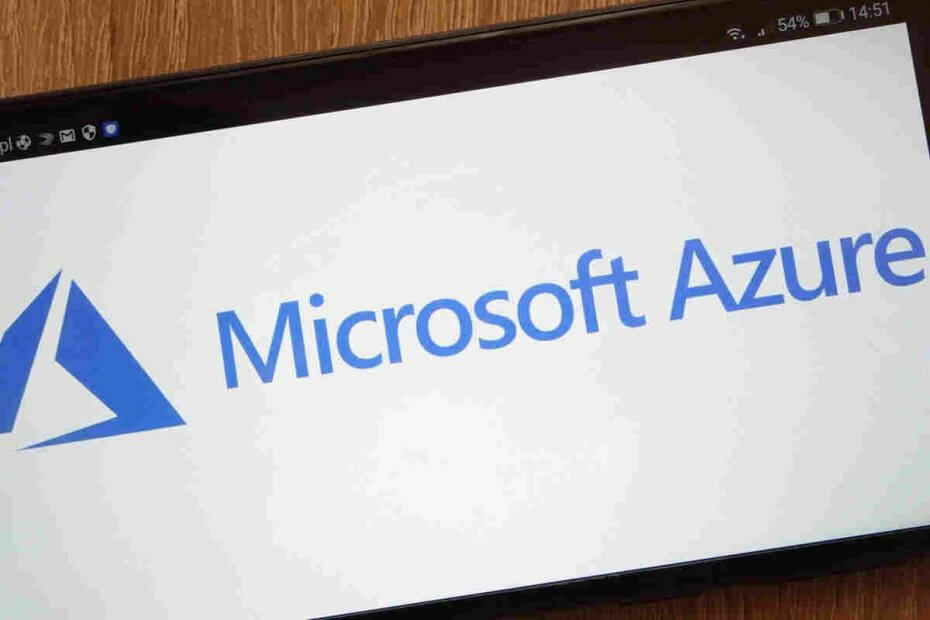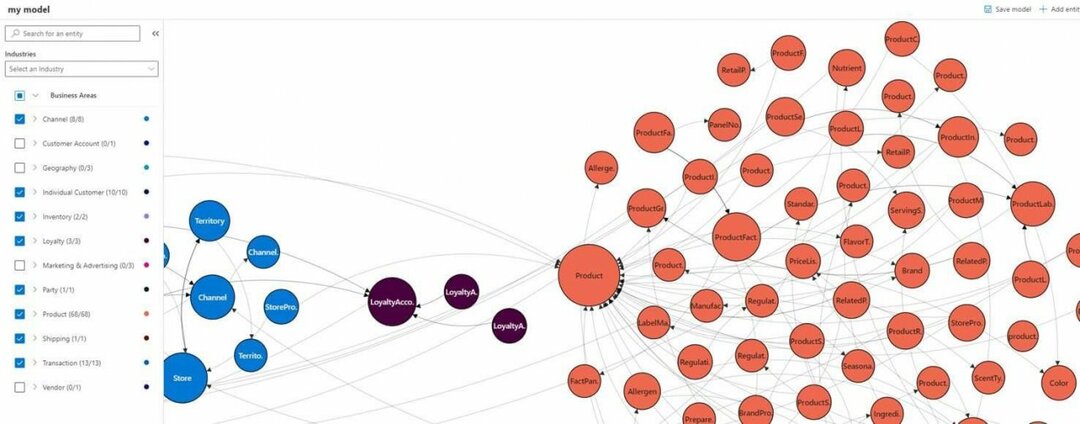წვდომის აღსადგენად გამორთეთ MDM და MAM უსაფრთხოების პოლიტიკა
- Intune-ის დაყენებისას, თქვენ ქმნით Microsoft-ის ანგარიშს, რომელიც დაკავშირებულია თქვენს ორგანიზაციასთან.
- თქვენ შეიძლება დაბლოკოთ, თუ ცდილობთ მასზე წვდომას პერსონალური კომპიუტერიდან. თქვენმა ადმინისტრატორმა უნდა გამორთოს პირობითი წვდომა ანგარიშის შეზღუდვების მოსახსნელად.

Xდააინსტალირეთ ჩამოტვირთვის ფაილზე დაწკაპუნებით
ეს პროგრამული უზრუნველყოფა გამოასწორებს კომპიუტერის გავრცელებულ შეცდომებს, დაგიცავს ფაილის დაკარგვისგან, მავნე პროგრამებისგან, ტექნიკის უკმარისობისგან და ოპტიმიზებს თქვენს კომპიუტერს მაქსიმალური მუშაობისთვის. მოაგვარეთ კომპიუტერის პრობლემები და წაშალეთ ვირუსები ახლა 3 მარტივი ნაბიჯით:
- ჩამოტვირთეთ Restoro PC Repair Tool რომელიც მოყვება დაპატენტებულ ტექნოლოგიებს (ხელმისაწვდომია პატენტი აქ).
- დააწკაპუნეთ სკანირების დაწყება იპოვონ Windows-ის პრობლემები, რამაც შეიძლება გამოიწვიოს კომპიუტერის პრობლემები.
- დააწკაპუნეთ შეკეთება ყველა პრობლემების გადასაჭრელად, რომლებიც გავლენას ახდენს თქვენი კომპიუტერის უსაფრთხოებასა და შესრულებაზე.
- Restoro ჩამოტვირთულია 0 მკითხველი ამ თვეში.
როდესაც ცდილობთ შეუერთდეთ დომენს, როგორიცაა Azure AD, თქვენ უნდა შეასრულოთ სხვადასხვა მოთხოვნები, სანამ თქვენი ანგარიში წარმატებით შეიქმნება. როგორც ჩანს, ყველაფერი ისე არ მიდის, როგორც დაგეგმილი იყო, რადგან მომხმარებლებს ხვდებიან შეცდომა 80180002 ამის გაკეთებისას.
გარდა ამისა, შეცდომის კოდს ახლავს შეტყობინება, რომელშიც ნათქვამია მობილური მოწყობილობის მენეჯმენტის (MDM) სერვერმა ვერ შეძლო მომხმარებლის ავტორიზაცია. დარჩით ჩვენთან ერთად, როდესაც ვხსნით რას ნიშნავს ეს შეცდომა და როგორ მოვაგვაროთ იგი.
რა არის შეცდომის კოდი 80180002?
შეცდომის კოდი 80180002 არის ის, რაც ემართებათ მომხმარებლებს, რომლებიც ცდილობენ შექმნან ან დაამატოთ Microsoft სამუშაო ანგარიში მათ პერსონალურ კომპიუტერებზე. შეიძლება გაინტერესებთ, რატომ ხდება ეს და ქვემოთ მოცემულია რამდენიმე შესაძლო მიზეზები:
- არასაკმარისი ნებართვები – თქვენი ორგანიზაცია მართავს Microsoft 365 ანგარიშების უმეტესობას. ეს ჩვეულებრივ ხდება უსაფრთხოების ზოგიერთი პარამეტრის გამო. ასე რომ, მიუხედავად იმისა, რომ ანგარიში შეიძლება გეკუთვნოდეთ, თქვენ გარკვეულწილად შეზღუდული ხართ, თუ როგორ მართავთ მას.
- არასწორი კონფიგურაციები – თუ თქვენი მოწყობილობა ან ანგარიში არ აკმაყოფილებს Azure AD-ში გაწევრიანების წინაპირობებს, თქვენს ანგარიშს შეიძლება აეკრძალოს წვდომა.
- ქსელის შეცვლა – თუ მომხმარებლის ანგარიში დაკავშირებულია Microsoft-ის ანგარიშთან, შესაძლებელია მომხმარებელმა შეცვალოს ქსელი და თქვენ კვლავ უნდა დააკავშიროთ ისინი სწორ Azure AD მოიჯარესთან.
- მოწყობილობა არ არის MDM-ზე – MDM არის უსაფრთხოების პოლიტიკა, რომელიც განსაზღვრავს მოწყობილობებს, რომლებსაც შეუძლიათ წვდომა Azure-ზე. თუ თქვენი მოწყობილობა არ არის დარეგისტრირებული მობილური მოწყობილობების მენეჯმენტში (MDM), შეიძლება მიიღოთ შეცდომა 80180002.
როგორ გამოვასწორო შეცდომა 80180002?
ნებისმიერი გაფართოებული პრობლემების მოგვარებამდე, შეამოწმეთ შემდეგი:
- დარწმუნდით, რომ გაქვთ ადმინისტრაციული პრივილეგიები.
- ხელახლა შეამოწმეთ თქვენი ქსელი და დარწმუნდით, რომ ის ასახავს თქვენს მდებარეობას.
1. დაამატეთ ანგარიში თქვენს მოწყობილობას
- დააჭირეთ ფანჯრები გასაღები და დააწკაპუნეთ პარამეტრები.

- Დააკლიკეთ ანგარიშები მარცხენა პანელზე, შემდეგ აირჩიეთ წვდომა სამსახურში ან სკოლაში.

- იპოვნეთ ანგარიში, რომლითაც ცდილობთ შესვლას, შემდეგ გათიშეთ იგი.
- დაელოდეთ რამდენიმე წამს, შემდეგ კვლავ დაამატეთ ანგარიში.
2. პირობითი წვდომის გამორთვა
- შედით თქვენს Azure ანგარიში.
- დააჭირეთ მენიუს ზედა მარცხენა კუთხეში და აირჩიეთ Azure Active Directory.

- აირჩიეთ დაცვა და უსაფრთხოება მარცხენა პანელზე, შემდეგ დააწკაპუნეთ პირობითი წვდომა.

- Ქვეშ წვდომის პოლიტიკა ვარიანტი, გამორთეთ.

Azure AD პირობითი წვდომა საშუალებას გაძლევთ აკონტროლოთ წვდომა თქვენს აპლიკაციებსა და მონაცემებზე თქვენი მომხმარებლების მდებარეობის, მათი ვინაობისა და მოწყობილობის მიხედვით. როდესაც ამ პარამეტრს გამორთავთ, მომხმარებლებს უფლებას აძლევთ შეუერთდნენ ნებისმიერ მოწყობილობას შეზღუდვების გარეშე.
- DFS_FILE_SYSTEM (0x00000082): როგორ გავასწოროთ ეს BSoD
- 0x0000004E BSoD: გამოსწორების 7 გზა
3. ამოიღეთ ანგარიშის რწმუნებათა სიგელები
- დააჭირე ვინდოუსს ძიება ხატი, ტიპი საკრედიტო მენეჯერი საძიებო ზოლში, შემდეგ დააწკაპუნეთ გახსენით.

- Დააკლიკეთ Windows სერთიფიკატები.

- აირჩიეთ Microsoft-ის ანგარიში, დააწკაპუნეთ მასზე გასაშლელად, შემდეგ დააჭირეთ ამოღება.

- თქვენ მიიღებთ ბრძანების სტრიქონს, რომელიც გთხოვთ დაადასტუროთ, გსურთ თუ არა ამოიღოთ რწმუნებათა სიგელები, ასე რომ დააწკაპუნეთ დიახ.
4. შეცვალეთ MDM და MAM პარამეტრები
- შედით თქვენს Azure ანგარიში.
- Დააკლიკეთ Azure Active Directory ქვეშ Azure სერვისები.

- აირჩიეთ მობილურობა (MDM და MAM) მარცხენა სარკმელზე.

- Დააკლიკეთ Microsoft Intune ქვეშ მობილურობა (MDM და MAM).

- იპოვე MDM მომხმარებლის ფარგლები და MAM მომხმარებლის ფარგლები პარამეტრები, დააყენეთ ისინი არცერთი შემდეგ დააწკაპუნეთ Გადარჩენა.

MDM ნიშნავს მობილური მოწყობილობების მართვას, ხოლო MAM ნიშნავს მობილური აპლიკაციების მართვას. ეს არის ორი გზა თქვენი კომპანიის მობილური მოწყობილობების მართვისთვის. MDM არის უფრო სრულყოფილი გადაწყვეტა, რომელიც საშუალებას გაძლევთ მართოთ მოწყობილობის ყველა ასპექტი.
MDM და MAM არის უსაფრთხოების ორი ფუნქცია, რომელიც შეიძლება გამოყენებულ იქნას თანამშრომლებისთვის უსაფრთხო სამუშაო სივრცის უზრუნველსაყოფად. თუმცა, მათ ასევე აქვთ გარკვეული ნაკლოვანებები. MDM გაძლევთ საშუალებას აკონტროლოთ მოწყობილობები, რომლებსაც შეუძლიათ თქვენს ქსელთან დაკავშირება.
როდესაც ჩართულია, მათ შეუძლიათ შეზღუდონ მოწყობილობები, რომლებიც ცდილობენ მომხმარებლის წვდომის დამატებას. გამორთვის შემდეგ, შეგიძლიათ მოიცილოთ 80180002 შეცდომა.
სხვაგან, თქვენ შეიძლება მიიღოთ შეცდომა, სადაც თქვენი Microsoft-ის ანგარიში არ არსებობს, მაგრამ ჩვენ გვაქვს პასუხები, თუ როგორ მოვაგვაროთ ეს პრობლემა.
დამატებითი აზრებისთვის, რომ არ გაითვალისწინოთ მისი თემა, დატოვეთ კომენტარი ქვემოთ.
ჯერ კიდევ გაქვთ პრობლემები? გაასწორეთ ისინი ამ ხელსაწყოთი:
სპონსორირებული
თუ ზემოხსენებულმა რჩევებმა არ გადაჭრა თქვენი პრობლემა, თქვენს კომპიუტერს შეიძლება ჰქონდეს უფრო ღრმა Windows პრობლემები. Ჩვენ გირჩევთ ამ კომპიუტერის სარემონტო ხელსაწყოს ჩამოტვირთვა (შეფასებულია მშვენივრად TrustPilot.com-ზე), რათა მათ მარტივად მივმართოთ. ინსტალაციის შემდეგ უბრალოდ დააწკაპუნეთ სკანირების დაწყება ღილაკს და შემდეგ დააჭირე შეკეთება ყველა.